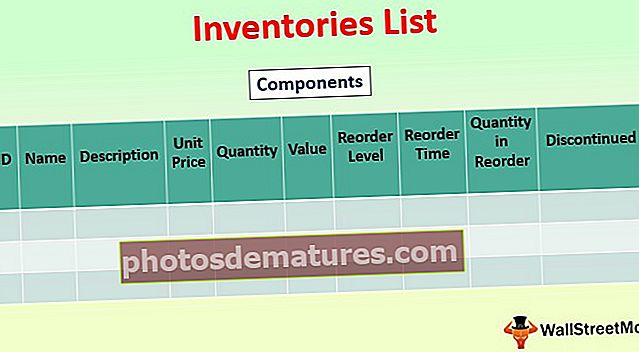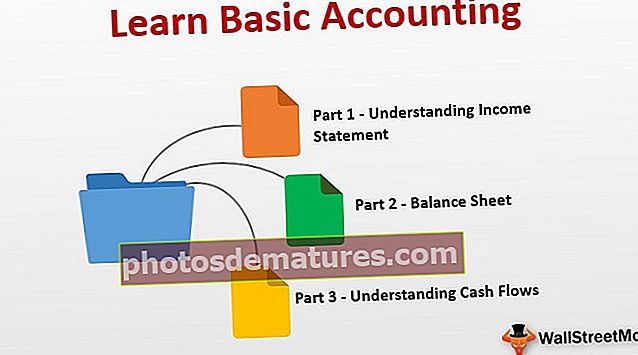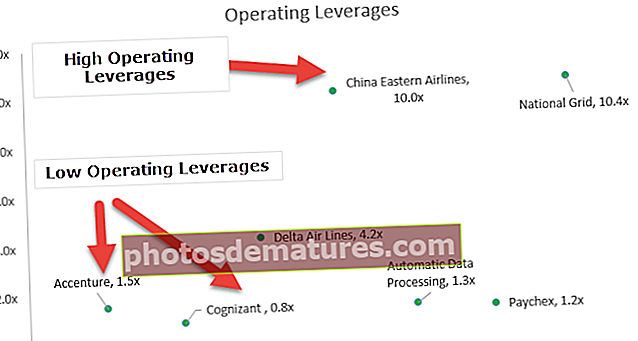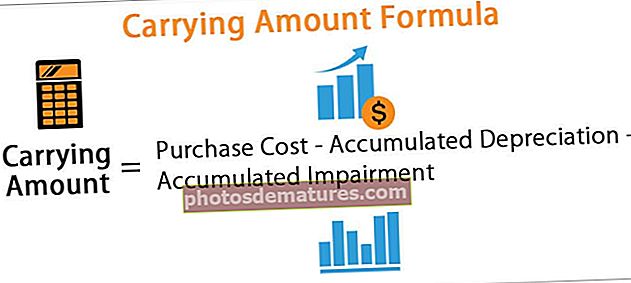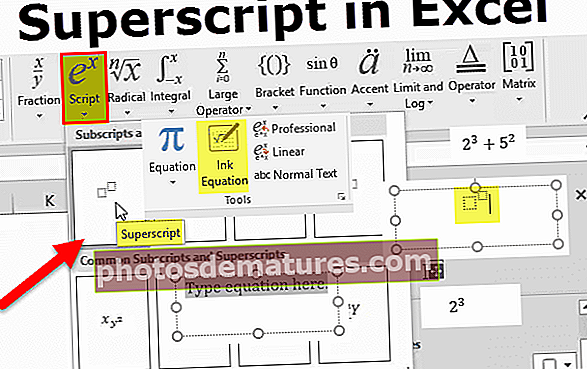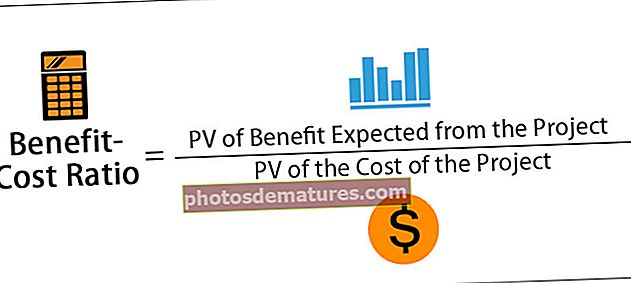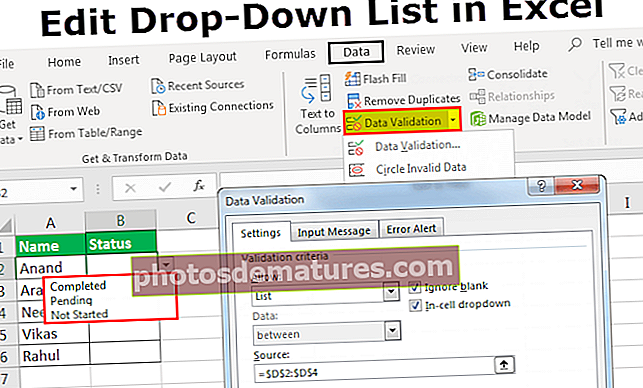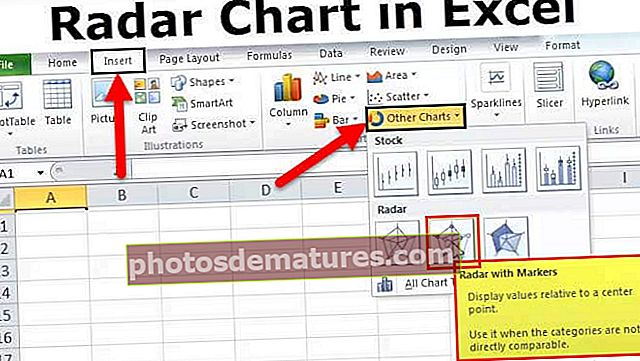Mga Gridline sa Excel | Paano Ipasok / Magdagdag / Ipakita / Itago at Alisin ang Mga Gridline?
Ano ang mga Gridlines sa Excel?
Ang mga gridline ay maliliit na linya na kung saan ay gawa sa mga tuldok upang hatiin ang mga cell mula sa bawat isa sa isang worksheet, ang mga gridline ay maliit na mahinhin na hindi makita ang mga ito ay magagamit sa tab ng layout ng pahina at mayroong isang checkbox na kailangang suriin upang maisaaktibo ang mga gridline at alisan ng check ito upang i-deactivate mga gridline.
Ipinaliwanag
Tinutulungan ka nitong tukuyin ang hangganan sa bawat cell na makakatulong na paghiwalayin ang data nang naaayon. Tinutulungan ka ng Gridline na i-kategorya ang data at ayusin ito sa isang paraan na malinaw mong nakikita at pinaghiwalay ang data nang naaayon.
- Ang mga linya ng grid ay ang mga light grey line na naghihiwalay sa mga cell, linya, at haligi sa isang spreadsheet, na karaniwang ginagamit sa computational program para sa pagsubaybay / pagtago ng mga tala o impormasyon. Ang Microsoft Excel at Google Spreadsheet ay dalawa sa pinakapansin-pansin na mga application na gumagamit ng mga gridline.
- Pangunahin ang mga gridline na ginamit sa Microsoft Excel upang paghiwalayin ang data sa isang cell dahil ang excel ay naglalaman ng maraming data, nangangailangan ng ilang mga patayo at pahalang na linya na makakatulong sa iyo upang ayusin at mauri ang data. Sa pamamagitan ng paggamit ng mga gridline, magagawa mong gawin ang talahanayan ng iyong data ayon sa kinakailangan.
# 1 Paano Magdagdag ng Mga Gridline sa Excel Worksheet?
Maaari mong i-download ang Gridlines Excel Template dito - Gridlines Excel Template- Hakbang 1: Pumunta sa tab na Tingnan sa toolbar ng excel.

- Hakbang 2: Lagyan ng check ang kahon na Gridline upang maipakita ang mga linya ng grid sa excel sheet.

- Hakbang 3: Sa sandaling suriin mo ang kahon, maaari mo nang makita ang mga gridline sa workbook tulad ng ipinakita sa ibaba.

# 2 Paano Mag-alis ng Mga Gridline mula sa Buong Worksheet?
- Hakbang 1: Piliin ang kinakailangang data o buong workbook o maaari mong gamitin ang shortcut sa excel Ctrl + A upang mapili ang buong worksheet. pagkatapos Pumunta sa Tingnan na tab sa excel toolbar. At pagkatapos Alisan ng check ang kahon na Gridline upang alisin ang mga linya ng grid mula sa sheet:

- Hakbang 2: Kapag na-uncheck mo ang kahon, awtomatiko nitong itatago ang lahat ng mga gridline mula sa spreadsheet.

# 3 Paano Itago ang Mga Gridline mula sa Tiyak o Partikular na Cell?
- Hakbang 1: Piliin ang saklaw ng mga cell kung saan nais mong alisin ang mga excel gridline.

- Hakbang 2: Mag-right click sa saklaw na iyong napili at pinili ang Format Cells mula sa menu ng konteksto na ipinapakita sa dialog box.

- Hakbang 3: Pumunta sa tab na hangganan sa ilalim ng tab na format na cell.

- Hakbang 4: Piliin ang puting kulay at pindutin ang Mga button ng Outline at Inside sa ilalim ng pagpipiliang Preset na ipinapakita sa ilalim ng tab na hangganan. Pindutin ang Ok.

- Hakbang 5: Matapos i-click ang Ok, itatago nito ang gridline mula sa partikular na saklaw na iyong napili.

# 4 Paano Mag-print ng Excel Sheet gamit ang Gridlines?
- Hakbang 1: Pumunta sa tab ng layout ng pahina sa excel toolbar upang makita ang pagpipilian ng gridline.

- Hakbang 2: Sa pangkat ng Mga Pagpipilian ng Sheet sa kanang bahagi, sa loob ng pagpipilian na Gridlines, lagyan ng check ang checkbox na Print excel.

- Hakbang 3: Sa sandaling pinagana mo ang pagpipiliang ito, habang nai-print ang worksheet magagawa mong makita ang mga gridline. Maaari kang tumingin sa screenshot na ibinigay sa ibaba

Benepisyo
- Ang mga grid ay maaaring ipasadya ayon sa iyong pagpipilian ng kulay, kapal at kahit na ang pattern.
- Itago o paganahin ang pagpipilian ng isang linya ng grid ay nasa toolbar.
- Ang pagpipiliang ito ay hindi nangangailangan ng karagdagang mga setting.
- Sa isang pag-click maaari mong itago / ilabas ang mga linya ng excel grid.
- Napakadali na ipakita ang gridline dahil tinutulungan ka upang ayusin ang data.
Mga sagabal
- Habang kinukuha ang printout ng excels spreadsheet, hindi mai-print ang mga gridline.
- Ang mga gridline ay masyadong magaan ang kulay.
- Ang mga taong may bulag na kulay, hindi nila makikita ang kulay at makilala ang pareho.
- Hindi maaaring ipasadya ang mga gridline.
Bagay na dapat alalahanin
- Kung nais mong ipakita / itago ang mga gridline ng Excel sa dalawa o higit pang mga sheet, pindutin nang matagal ang Ctrl key at mag-click sa mga sheet ng sheet (na kinakailangan) sa dulo ng window ng Excel. Ngayon ay makikita mo ang mga partikular na pagbabago na mailalapat sa lahat ng napiling mga spreadsheet.
- Kung nais mong itago o ipakita ang mga gridline mula sa buong spreadsheet, alisan ng tsek lamang ang pagpipiliang Gridlines para sa pagtatago ng may linya at lagyan ng tsek ang kahon upang maipakita ang mga linya.
- Alisin ang mga gridline kapag natapos na ang iyong trabaho dahil minsan nalilito ka habang itinatago mo ang mga gridline.
- Kung nais mong mai-print ang excel workbook, tiyaking gumamit ng mga hangganan upang maaari itong mai-print.
- Maaari mo ring gamitin ang shortcut key sa keyboard, pindutin ang ALT + W + VG upang ipakita o itago ang mga gridline.
- Maaari mo ring alisin / itago ang mga gridline sa pamamagitan ng paglalapat ng isang kulay sa background na "walang punan" sa mga cell / napiling saklaw sa worksheet.